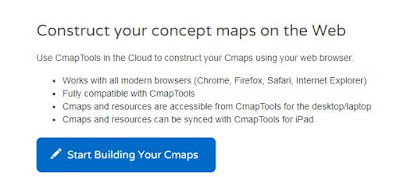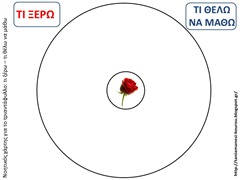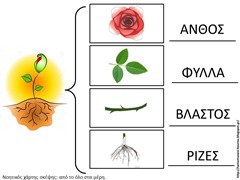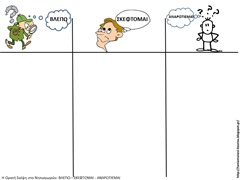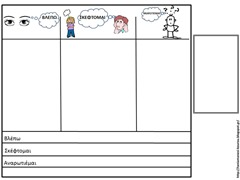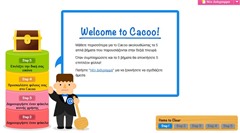Πρώτα βρίσκουμε τις εικόνες που θέλουμε να εισάγουμε και τις αποθηκεύουμε στον υπολογιστή μας. Στη συνέχεια από το παράθυρο του εννοιολογικού χάρτη, επιλέγουμε την καρτέλα "Cmap Resources" (είναι η πρώτη καρτέλα που φαίνεται και στο στιγμιότυπο)
Από το παράθυρο αριστερά επιλέγουμε "actions" και στη συνέχεια "upload resource", για να μπορούμε να ανεβάσουμε τις αποθηκευμένες φωτογραφίες.
Οι φωτογραφίες επιλέγονται και ανεβαίνουν μία μία και φαίνονται στο παράθυρο των Cmap Resources.
9.
Για να εισάγουμε τις φωτογραφίες στον εννοιολογικό χάρτη πρέπει πρώτα να κλικάρουμε την καρτέλα του εννοιολογικού χάρτη και στη συνέχεια από το παράθυρο αριστερά να επιλέξουμε την καρτέλα Cmap Resources για να εμφανιστούν όλα τα εικονίδια των φωτογραφιών που έχουμε στη διάθεσή μας. Επιλέγουμε τη φωτογραφία που θέλουμε να εισάγουμε και τη σύρουμε στον κόμβο που θέλουμε να να την εισάγουμε. Εμφανίζεται το παράθυρο που ακολουθεί, στο οποίο επιλέγουμε "Set as background", κλικάροντας μέσα στο μικρό τετράγωνο και κατόπιν κλικ στο save για να εισαχθεί τελικά η εικόνα ως φόντο του κόμβου. Σημαντικό εργαλείο στην κεντρική οριζόντια μπάρα είναι αυτό που φαίνεται κάτω και δίνει τη δυνατότητα να τοποθετήσουμε τη λεζάντα όπου θέλουμε σε σχέση με τη φωτογραφία, επιλέγοντας από τις θέσεις που προτείνονται.
Ακολουθούμε την ίδια διαδικασία και με τις υπόλοιπες φωτογραφίες, μέχρι να ολοκληρωθεί ο εννοιολογικός χάρτης.
10. Ένα από τα προβλήματα της ελληνικής γραμματοσειράς είναι ότι όταν ολοκληρωθεί ο χάρτης δεν φαίνονται τα γράμματα που έχουν τόνους (στην προεπισκόπηση). Για τον λόγο αυτό μία λύση είναι να γράψουμε όλο τον εννοιολογικό χάρτη με κεφαλαία γράμματα ή να επιλέξουμε Open in Cmap Viewer και με το εργαλείο "ψαλίδι" των βοηθημάτων του υπολογιστή να "κόψουμε" τον εννοιολογικό χάρτη και να τον αποθηκεύσουμε ως φώτο.
Η επιλογή των κεφαλαίων γραμμάτων είναι καλύτερη, γιατί έχει μεγαλύτερη ευκρίνεια ο εννοιολογικός χάρτης στην τελική προεπισκόπηση.
Παράδειγμα εννοιολογικού χάρτη με την επιλογή Open in Cmap Viewer:
Παράδειγμα εννοιολογικού χάρτη με την επιλογή των κεφαλαίων. Γράφουμε όλο τον εννοιολογικό χάρτη με κεφαλαία και στη συνέχεια από το παράθυρο στα αριστερά επιλέγουμε "Actions" και μετά "Export to JPEG" από όπου μπορούμε να αποθηκεύσουμε τον χάρτη ως φωτογραφία στον υπολογιστή μας, ενώ online παραμένει στη σελίδα του Cmap Cloud.